Nedladdningscenter

Looks like you don't have ESC button on your device
Ladda ned IronCAD DCS
Välj ett av följande alternativ
TestversionHar licens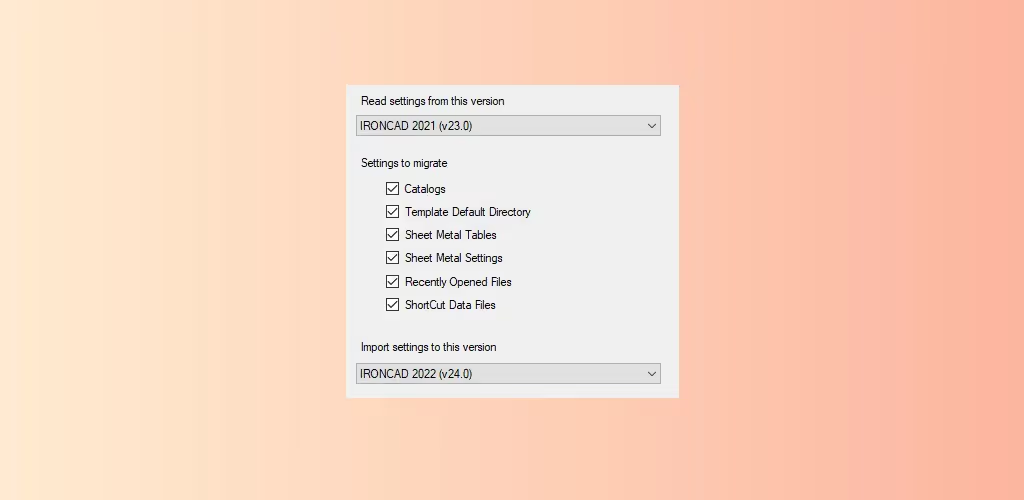

Emil Rindell

Jonas Bryntesson

Henrik Andersson
2022-03-23

Emil Rindell

Jonas Bryntesson

Henrik Andersson
2022-03-23
Hur flyttar man enklast inställningar mellan olika versioner av IronCAD DCS? Tilläggsprogrammet IC Mechanical har en mängd verktyg även utanför IRONCAD (nås via Start>IronCAD Mechanical) som är värt att titta på men i detta inlägg kommer vi fokusera på IPROSettings och Migrate IronCAD Settings. Samt varför du inte ska använda Load / Export i Options mellan olika versioner.
Dessa inställningar går att flytta med Migrate IronCAD Settings verktyget:
Catalogs - Alla kataloger som var öppnade i föregående version
Template Default Directory - Standardsökvägen för dina mallar
Sheet Metal Tables - Plåttabellerna (rekommenderas ej mellan v2021 och2022) - Se åtgärd här
Sheet Metal Settings - Inställningar gjorda för Sheet Metal (b.la. sökvägarna till Plåttabellerna)
Recently Opened Files - De senaste öppnade filerna i föregående version
ShortCut Data Files - XML-filerna som styr kortkommandon
Börja med att stänga IRONCAD.
Gå sedan till Start>IPROSettings och gå till fliken Migrate IronCAD Settings
Välj sedan vilken version du vill migrera ifrån (ex v2021)
Välj nu vilka inställningar du vill migrera
Välj nu till vilken version (senaste installerade version, i detta fall v2022)
Tryck sedan på Copy (inget meddelande kommer att visas)
Starta sedan den senaste installerade versionen av IRONCAD som du har på datorn och kontrollera dina migrerade inställningar
Klart!

Under Options i IRONCAD så har du en Export och Load funktion vilket gör att du exporterar de generella inställningarna för att sedan läsa in dem igen. Vad som är väldigt viktigt att känna till är att detta inte fungerar mellan olika versioner. Läs då istället om våra rekommenderade inställningar här: Rekommenderade inställningar
Export och Load funktionen är endast gjord för att fungera mellan samma version. Exempelvis, om du gör en ominstallation eller ska göra en installation av samma version på flera olika datorer.
Options hittar du snabbast via den här ikonen i Quick Access Toolbar i överkanten av programmet.

Via knapparna Load och Export längst ned till vänster i Options-fönstret kan man Spara och Öppna inställningarna man gjort. På så vis kan man enkelt återställa eller lägga in inställningarna på en annan dator.

Svar: Här publicerar vi tips, guider, nyheter och lösningar för dig som arbetar med IRONCAD och Design Data Manager (DDM). Bloggen täcker allt från grundläggande funktioner till avancerade arbetsflöden, vilket hjälper dig att optimera ditt konstruktionsarbete. Du hittar exempel på smarta genvägar, praktiska instruktioner, lösningar på vanliga problem och bästa praxis för produktdesign, mekanikkonstruktion och produktdatahantering.
Svar: Våra guider och tips är utformade för både nybörjare och erfarna CAD-användare. De riktar sig till konstruktörer, ingenjörer och projektledare som vill arbeta mer effektivt med IRONCAD och DDM, förbättra designprocessen, minska misstag och spara tid i produktutvecklingen.
Svar: Vi publicerar regelbundet nya artiklar när programvaran uppdateras, när nya funktioner introduceras, eller när våra användare efterfrågar lösningar på specifika problem. Bloggen är därför en pålitlig källa för att hålla sig uppdaterad och få tips som underlättar vardagen i CAD-arbetet.
Svar: Många av våra instruktioner och tips fungerar i flera versioner, men vi markerar tydligt om en artikel gäller en specifik version. Vi strävar efter att göra innehållet användbart även för äldre versioner, och ger dessutom rekommendationer för hur du kan anpassa arbetsflöden till den version du använder.
Svar: Absolut! Om du inte hittar lösningen i bloggen kan du kontakta vår tekniska support via solidmakarna.se/support. Våra experter hjälper dig med allt från installation och konfigurering till avancerade funktioner i IRONCAD och DDM, så att du kan lösa problem snabbt och effektivt.
Svar: Ja! Vi uppskattar förslag från våra användare. Om du har frågor, tips eller vill att vi tar upp ett specifikt problem i IRONCAD eller DDM kan du kontakta oss via vårt kontaktformulär, så prioriterar vi relevanta ämnen i kommande inlägg.
Svar: Bloggen innehåller bland annat:
Praktiska steg-för-steg-guider som hjälper dig att använda IRONCAD och DDM mer effektivt.
Produktivitets- och arbetsflödstips för snabbare design och konstruktion.
Lösningar på vanliga problem som användare stöter på i CAD-programmen.
Uppdateringar och nyheter om nya funktioner, versioner och förbättringar.
Best practices för datahantering och projektorganisation i DDM.
Svar: Alla tips och guider är direkt tillämpbara i dagligt arbete. Du kan till exempel använda genvägar och smarta funktioner i IRONCAD för att snabba upp modellering, strukturera filer bättre i Design Data Manager, eller följa våra steg-för-steg-lösningar för specifika problem som ofta dyker upp i konstruktionsprojekt.
Svar: Vi strävar efter att alla guider och tips ska vara relevanta för de senaste versionerna av IRONCAD och DDM. Vi markerar dessutom tydligt när ett inlägg gäller en äldre version, så att du alltid vet om instruktionen är direkt tillämpbar för ditt system.
Svar: Ja! Många av våra användare delar artiklarna med kollegor och använder dem som interna utbildningsmaterial. Bloggen är ett bra komplement till formell utbildning och hjälper team att lära sig funktioner snabbare, undvika misstag och standardisera arbetsflöden i IRONCAD och DDM.